Slik tømmer du søkeloggen i Safari for iOS og Mac
Denne opplæringen demonstrerer hvordan slette søkehistorikken i Safari på iPhone, iPad eller Mac. Instruksjonene gjelder for alle Apple-kunder. Det er mange grunner til at du bør tømme søkeloggen din regelmessig. Hovedfaktorene inkluderer personvern, forbedring av ytelse og forebygging av målrettet annonsering. Uansett, hvis du ikke vil at merkevarer, markedsførere og andre skal få det du søker etter på iOS-enheten eller Mac-en din, vil du finne veiledningen vår nyttig.
SIDEINNHOLD:
Del 1: Slik tømmer du søkeloggen i Safari for iOS
Det er ikke vanskelig å slette søkeloggen i Safari for iOS hvis du følger de riktige trinnene. Dessuten tilbyr Apple noen tilpassede alternativer som lar deg slette historikk for bestemte perioder og profiler på iPhone eller iPad.
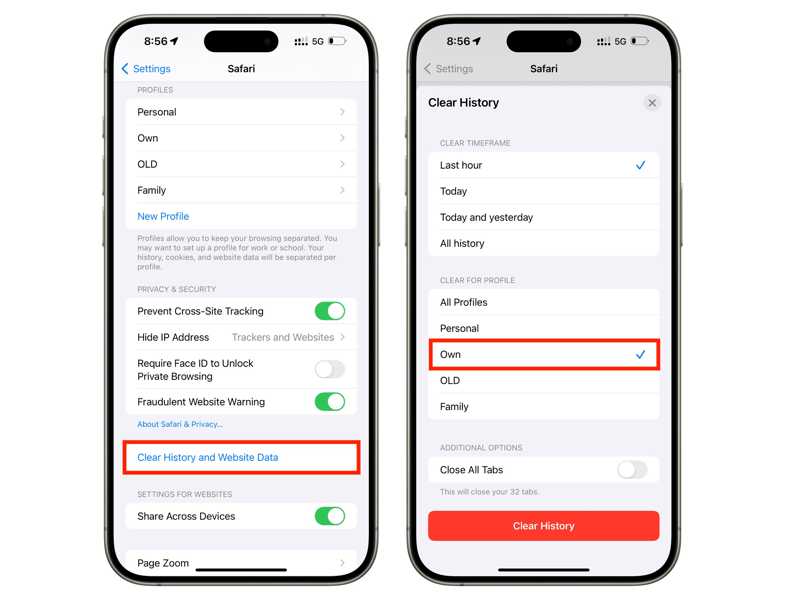
Trinn 1. Åpne innstillinger fra startskjermbildet.
Trinn 2. Gå til Safari fanen.
Trinn 3. Rull ned og trykk Fjern historikk og nettsteddata.
Trinn 4. Velg en ønsket tidsramme, f.eks. Siste time, i dag, I dag og i gårog Hele historien.
Trinn 5. Velg deretter en passende profil og trykk på Slett logg. Som standard er All profil alternativet er valgt. Det vil slette Safari-loggen fra alle Apple-produkter der du bruker samme Apple-ID. Ellers vil Safari bare slette loggføringen for den valgte profilen.
OBS: Hvis du trenger å slette historikken din i løpet av korte tidsrom, kan du bruke privat nettlesingsmodus i Safari. Åpne Safari, trykk på Tabs knappen og trykk Privat for å gå inn i privat nettlesingsmodus.
Del 2: Slik tømmer du Safari-søkeloggen på iPhone enkelt
Apeaksoft iPhone Eraser er en annen måte å slette Safari-historikken på iOS-enheten din. Det forenkler arbeidsflyten. Dessuten kan den slette alle data på enheten din med et enkelt klikk, inkludert søkehistorikken din i alle nettlesere.
Den beste måten å raskt slette søkehistorikken i Safari for iOS
- Slett all Safari-søkelogg på en iPhone eller iPad.
- Tøm søkeloggen for alle nettlesere med ett klikk.
- Tilbyr tre nivåer for ulike situasjoner.
- Støtt de nyeste versjonene av iOS og iPadOS.
Sikker nedlasting
Sikker nedlasting

Slik tømmer du søkeloggen i Safari for iOS med ett klikk
Trinn 1. Koble din iPhone til din PC
Start den beste programvaren for fjerning av Safari-historikk etter at du har installert den på PC-en. Det finnes en annen versjon for Mac-brukere. Koble iPhonen til PC-en med en Lightning-kabel. Programvaren vil oppdage enheten din umiddelbart.

Trinn 2. Velg et nivå
Gå til Slett alle data fanen i sidefeltet og velg et passende slettenivå:
Ocuco Lav nivå sletter alle data på enheten din, noe som er dobbelt så raskt som andre nivåer.
Ocuco Middle nivå overskriver søkehistorikken, og det kan ikke gjenopprettes.
Ocuco Høyt nivå sletter private data ved hjelp av DoD 5220.22-M-slettingsstandarden.

Trinn 3. Slett Safari-historikk
Klikk på Start knappen etter at du har valgt et nivå. Skriv inn 0000 og klikk på Slett -knappen for å begynne å slette søkeloggen i Safari for iOS.

Tips: Denne programvaren kan også brukes til tøm Bing-søkeloggen grundig på iPhone.
Del 3: Slik sletter du søkeloggen på Safari for Mac
Hvis du foretrekker å bruke Safari på MacBook-en din, bør du slette Safari-søkeloggen på Mac-en regelmessig. Husk at det innebygde alternativet vil fjerne både nettleserloggen og nylige søk. Det finnes ikke noe alternativ for å slette Safari-søkeloggen separat.
Trinn 1. Start Safari-appen på Mac-en.
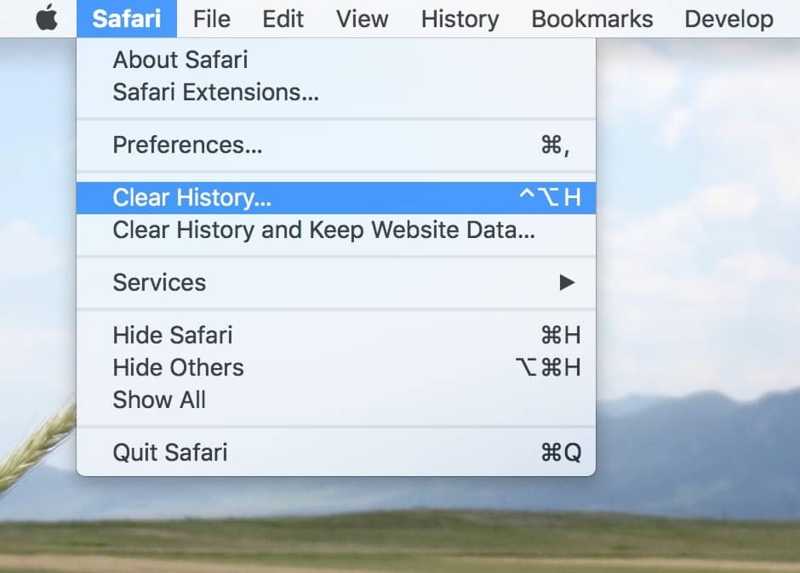
Trinn 2. Gå til Safari meny på toppbandet og velg Slett logg.
Tips: Eller gå til Historie menyen og velg Slett logg.
Trinn 3. Velg en tidsramme fra Fjern alternativet.
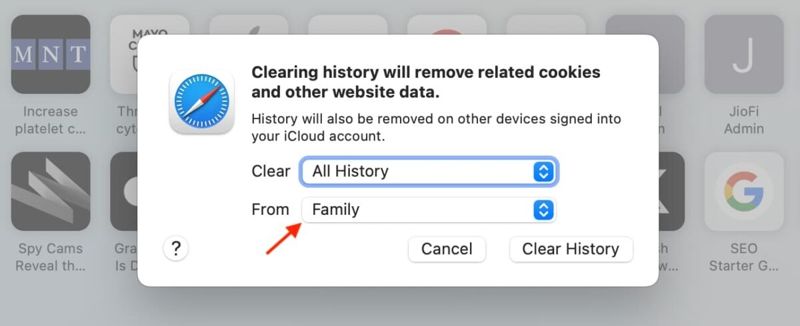
Trinn 4. Velg en profil fra Fra nedtrekksliste.
Tips: For å slette alt, velg All historikk og nettstedsdata.
Trinn 5. Til slutt klikker du på Slett logg knapp.
OBS: Åpne Safari-nettleseren din og klikk på søkefeltet for å sjekke om den nylige søkeloggen er fjernet.
Del 4: Slik sletter du Mac-søkeloggen i Safari raskt
Som nevnt tidligere, lar det innebygde alternativet deg bare slette nylig søkelogg i Safari sammen med andre data, som nettleserlogg, informasjonskapsler og mer. Hvis du vil slette søkeloggen uavhengig, Apeaksoft Mac Cleaner er det beste alternativet. Dessuten er det tilgjengelig for alle nettlesere på Mac-en din.
Den beste måten å slette søkeloggen på Safari for Mac
- Tøm Safari-søkeloggen på Mac-en din med ett klikk.
- Tilgjengelig for alle nettlesere på Mac.
- Slett andre nettleserfiler, som autofyllhistorikk, påloggingshistorikk osv.
- Beskytt personvernet ditt med avansert teknologi.
- Støtter macOS Catalina og nyere.
Sikker nedlasting

Slik sletter du søkeloggen i Safari for Mac
Trinn 1. Installer historikkrenser
Last ned og installer det beste programmet for fjerning av søkehistorikk på Mac-en din. Når du vil slette søkehistorikken på Safari for Mac, starter du programmet fra harddisken og går til ToolKit fanen.

Trinn 2. Skann søkeloggen
Velg Privatliv verktøyet i vinduet og klikk på Skanne -knappen for å begynne å søke etter nedlastings-, påloggings-, søke- og besøkshistorikk i nettleserne dine på Mac. Når det er fullført, klikker du på Se knappen for å fortsette.
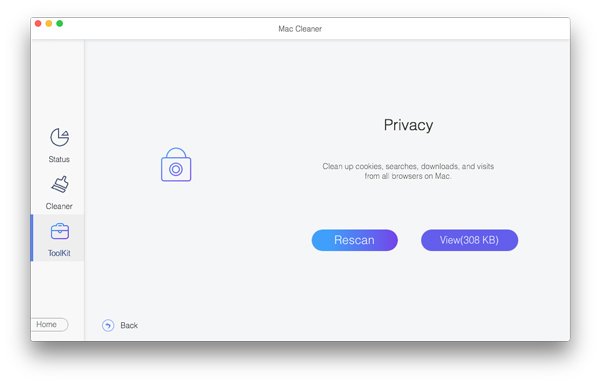
Trinn 3. Slett søkeloggen i Safari
Deretter velger du Safari alternativet i venstre rute og merk av i boksen ved siden av SøkeloggSå lenge du klikker på Rengjør -knappen, vil søkeloggen på Safari for Mac bli slettet umiddelbart. Hvis du vil slette andre datatyper, velger du dem fra listen. Du kan også slette nedlastinger på en Mac hvis de er ubrukelige.
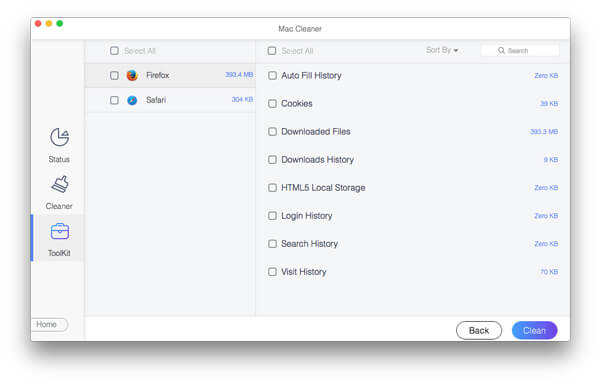
OBS: Når slettingen av søkeloggen er fullført, vises størrelsen ved siden av Søkelogg vil bli 0 KB.
Konklusjon
Denne veiledningen forklarer hvordan slette søkeloggen i Safari for iOS og Mac. Det kan holde nettleseren din rask og beskytte personvernet ditt. Derfor er det lurt å slette søkeloggen din regelmessig på alle dine digitale enheter. Apeaksoft iPhone Eraser kan hjelpe deg med å slette all historikk uten gjenoppretting. Apeaksoft Mac Cleaner lar deg slette søkeloggen i enhver nettleser. Hvis du har andre spørsmål, kan du skrive dem ned under dette innlegget.
Relaterte artikler
Du kan lære flere måter i dette innlegget for å tømme systemdata på Mac for å frigjøre plass og forbedre ytelsen til maskinen din.
For å finne ut hva som tar lagringsplass på din MacBook, kan du lese guiden vår og følge de riktige metodene for å få informasjonen.
Hvis du vil tørke en MacBook, Mac mini, iMac og mer, er du heldig siden denne artikkelen viser deg en omfattende guide.
Denne artikkelen tilbyr deg tre metoder for hvordan du avinstallerer NoMAD på mac fullstendig og sikrer at ingen tilknyttede filer blir liggende igjen.

